我们使用win10系统的时候会遇见开始菜单变成全屏的情况,这个时候不要慌,这个问题很好解决的,只需要关闭掉平板模式和设置中的开始全屏模式就可以了,具体的教程下面跟小编一起来看看吧。
情况一:关闭平板模式
1、点击任务栏最右端的图标,就是那个方形气泡按钮,然后点击按钮,关闭平板模式,这样就恢复到原始模式
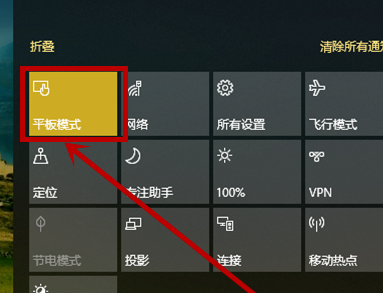
2、在通知栏右击,选择按钮
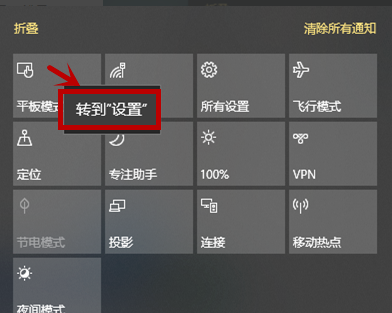
3、在打开的设置界面,将——当我登陆时选择,下面项选择这样就保证了我们始终使用桌面模式,即使切换也会收到通知
4、然后点击左侧的选项,在右侧界面点击选项
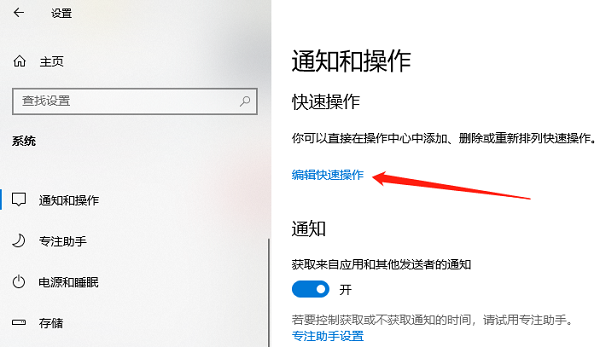
5、在打开的界面找到,关闭后面的按钮,退出,这样就在通知栏取消了平板模式按钮,避免了误操作
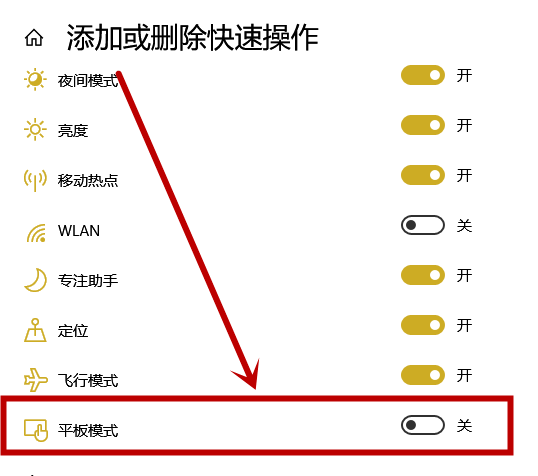
情况二:关闭设置中的开始全屏
1、点击任务栏按钮,然后在通知界面选择选项、
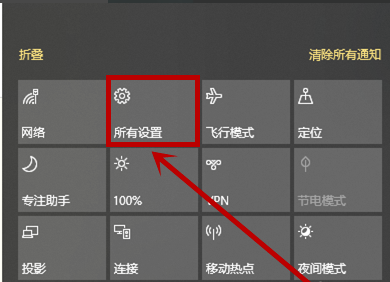
2、在打开的界面选择选项
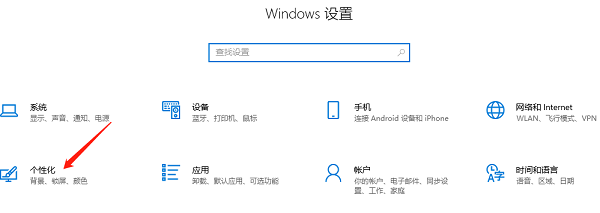
3、在打开的设置界面左侧选择,然后在右侧关闭下面的开关退出就行了
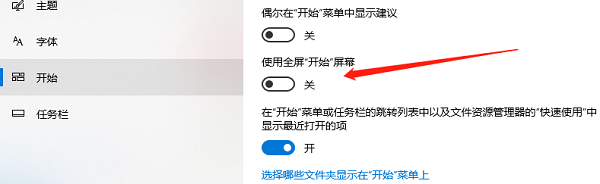
以上是如何还原Win10开始菜单为常规模式的详细内容。更多信息请关注PHP中文网其他相关文章!




